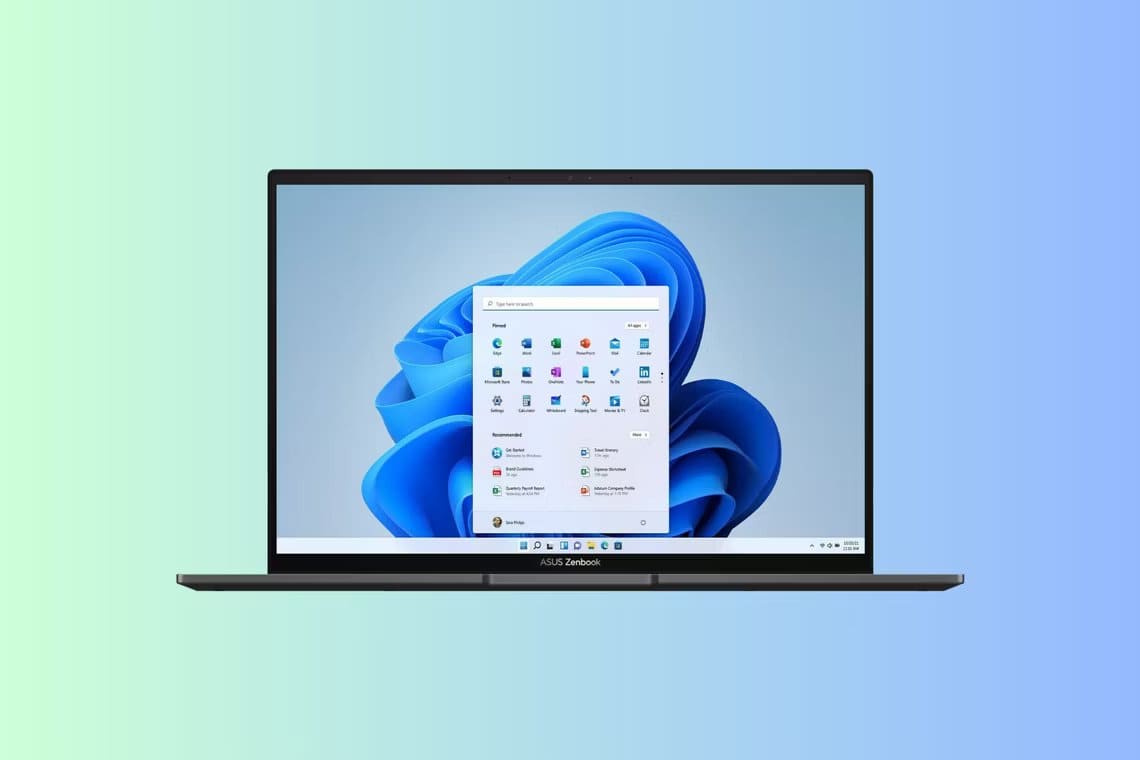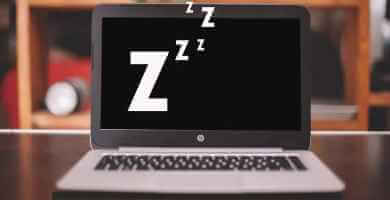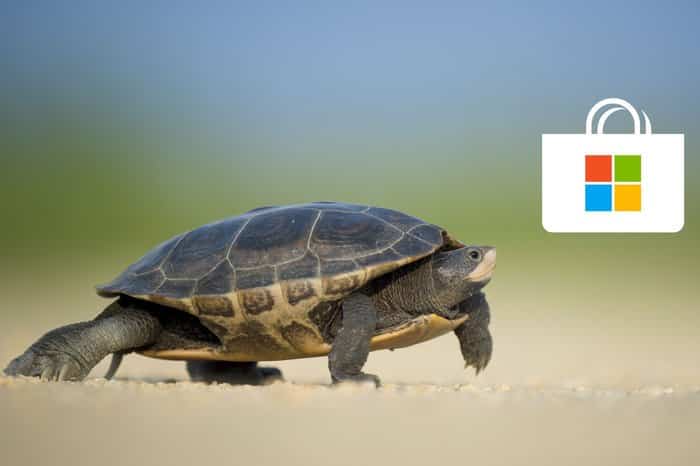Uenighet er fortsatt de facto-valget for lokalsamfunn å delta i diskusjoner. Discord-appen på Windows kan imidlertid resultere i en svart skjerm ved oppstart. Her er hvordan du fikser Discord svart skjerm ved oppstart på Windows.
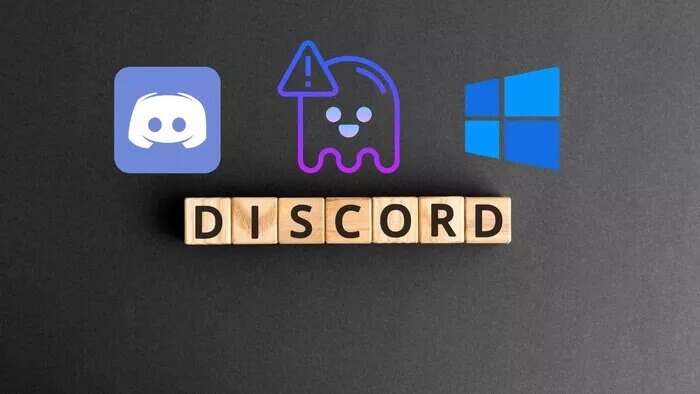
Heldigvis er det mange måter å feilsøke svart skjerm på når du kjører Discord-appen på din Windows 10 eller Windows 11 PC.
1. Åpne Discord på nytt
På Windows, når du trykker på X i menylinjen, vil ikke Discord lukkes helt. Programmet må lukkes fra oppgavelinjen eller oppgavebehandlingsmenyen. Dette er hvordan.
Trinn 1: klikk på knappen pil opp i nedre høyre hjørne av oppgavelinjen.
Trinn 2: Se etter Discord-ikon fra listen og klikk på den.
Steg 3: Lokaliser Avslutt Discord lovende Åpne applikasjonen.
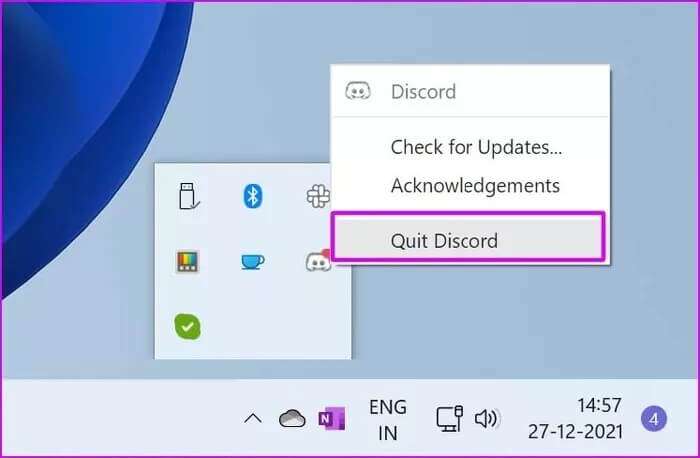
Hvis du foretrekker å bruke Oppgavebehandling For å lukke Discord, følg trinnene nedenfor.
Trinn 1: Klikk på Windows -nøkkel og søk etter Task manager.
Trinn 2: trykk på .-tasten Enter og åpne Oppgavebehandling.
Steg 3: Se etter Discord fra listen og velg den.
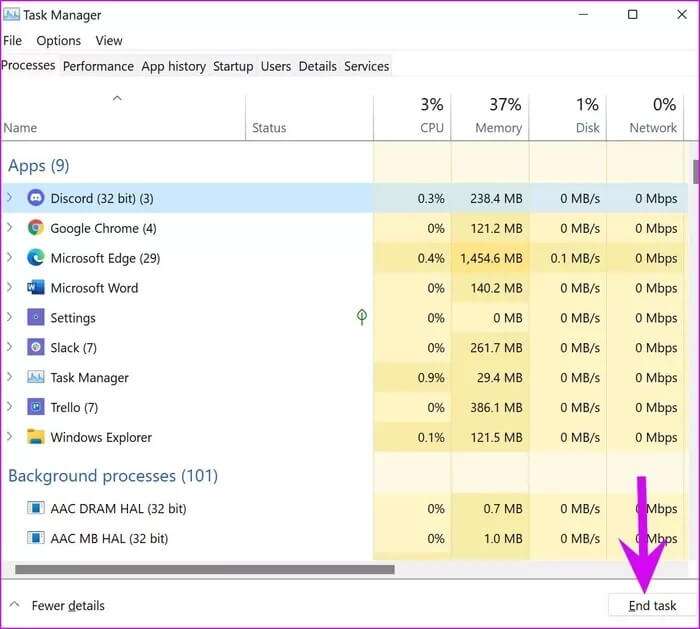
Trinn 4: Klikk på fullføre jobben På bunnen.
åpen Discord Og hvis du fortsatt legger merke til en svart skjerm, gå videre til de neste løsningene.
2. Tøm Discord-cache
Discord samler cache i bakgrunnen for å raskt åpne kanaler du besøker ofte. Overbelastning av bufferdata kan føre til svart skjerm ved oppstart. Slik tømmer du Discord-cachen fullstendig.
Trinn 1: Trykk på tastene Windows + R og skriv følgende:
% AppData%
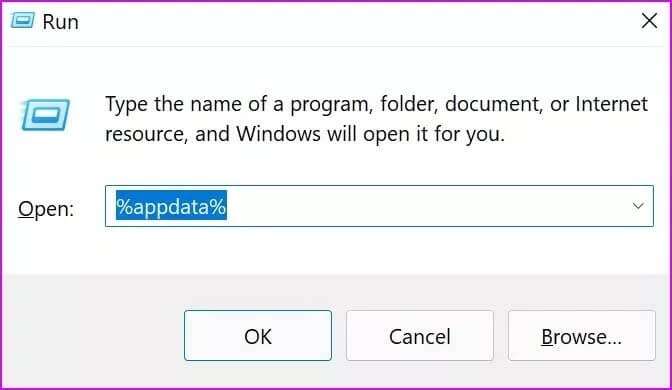
Trinn 2: Klikk på OK og søk etter Discord fra listen.
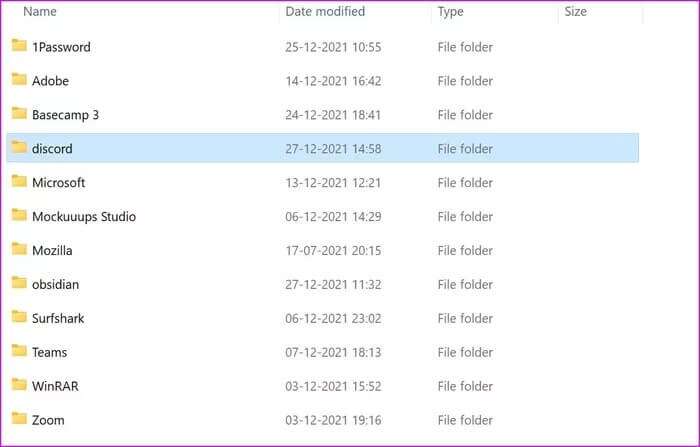
Slett mappen. Prøv å åpne Discord igjen, og du bør ikke lenger legge merke til en svart skjerm.
3. Kjør feilsøkingsverktøyet for Windows Apps
Discord er offisielt tilgjengelig fra Microsoft Store. Windows tilbyr et feilsøkingsverktøy for å fikse apper som oppfører seg feil fra butikken. Slik bruker du den.
Trinn 1: Åpne en app Windows-innstillinger (Bruk tastene Windows + I).
Trinn 2: fra listen systemet , Lokaliser finne feilene og løse det.
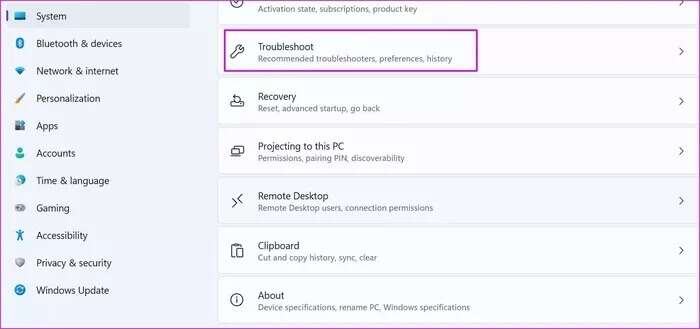
Steg 3: åpen Andre feilsøkere og rettelser.
Trinn 4: Rull ned ogKjør feilsøkingsprogrammet for Windows Store-apper.
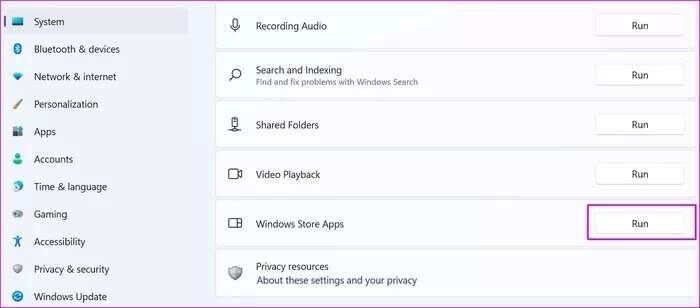
la Windows Løser et skjermproblem Discord svart ved oppstart og åpne appen på nytt.
4. Oppdater grafikkdriverne
Utdaterte grafikkdrivere kan føre til at Discord viser en svart skjerm ved oppstart og under skjermdeling i appen. Gå til Enhetsbehandling-menyen Installer de nyeste GPU-driverne.
Trinn 1: Klikk på Windows -nøkkel og søk etter Enhetsbehandling.
Trinn 2: Åpne appen og søk etter GPU til datamaskinen fra listen.
Steg 3: Høyreklikk på den og velg Driveroppdatering fra kontekstmenyen.

Windows vil laste ned og installere de nyeste grafikkdriverne fra nettet.
Etter vellykket installasjon, prøv å åpne Discord og se om problemet med svart skjerm vedvarer.
5. Sjekk Discord-serverstatus
Discord tilbyr et offisielt nettsted for å sjekke serverstatus live. Du kan besøke nettstedet Discord Status og se om alt fungerer bra. Enhver feil i selskapets servere kan resultere i en svart skjerm når du starter en Windows-applikasjon.
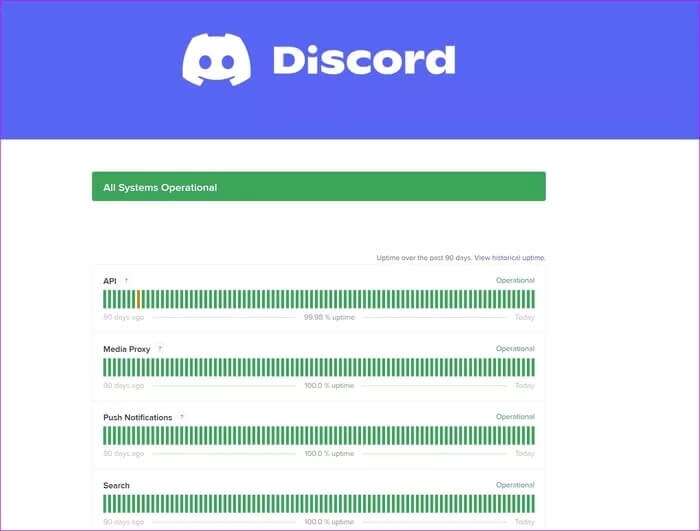
Prøv å få tilgang til Discord etter at strømbruddet er over.
6. Oppdater disken
Siden Discord distribuerer appen fra Microsoft Store, er det enkelt å oppdatere appen til den nyeste versjonen.
Selskapet kan ha presset en buggy-versjon, som kan være hovedfaktoren som påvirker driften av applikasjonen på PC. Discord er vanligvis raske til å fikse slike problemer med raske oppdateringer.
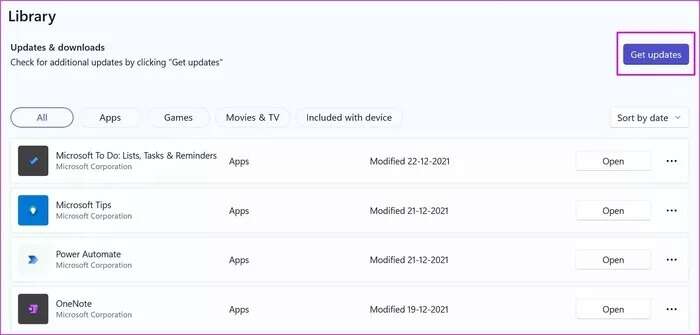
Åpne Microsoft Store og gå til bibliotekmenyen. Klikk på Få oppdateringer og installer den nyeste Discord-appen på datamaskinen din.
7. Bruk Discord på nettet
Hvis Discord Windows-appen fungerer, kan du bruke Discord-nettversjonen til å følge kanaldiskusjoner.
Gå til nettstrid Og logg på med kontoopplysningene dine. Hvis du møter en svart skjerm ved oppstart på Discord web, gå for trikset nedenfor.
8. Aktiver maskinvareakselerasjon
Å aktivere maskinvareakselerasjon vil hjelpe deg med å forbedre stabiliteten til Discord på nettet. Det er det du må gjøre.
Trinn 1: Slå på Google Chrome og gå til Innstillinger.
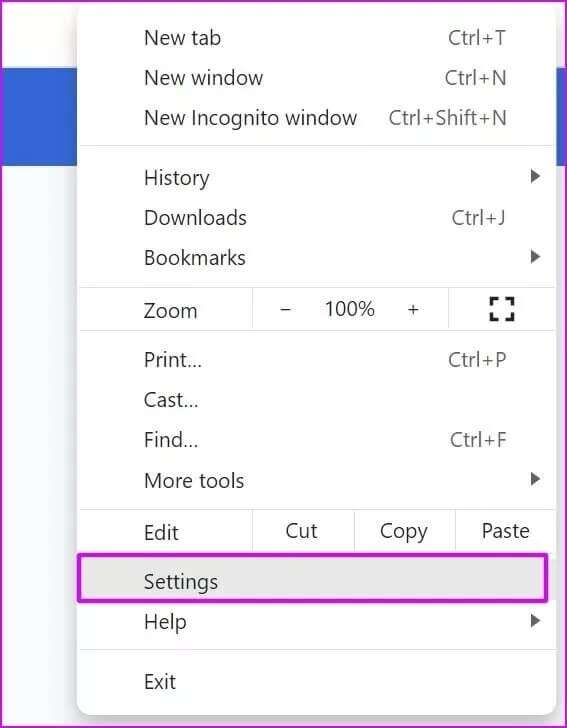
Trinn 2: Se etter Maskinvareakselerasjon Og aktiver veksle mellom søkeforslag.
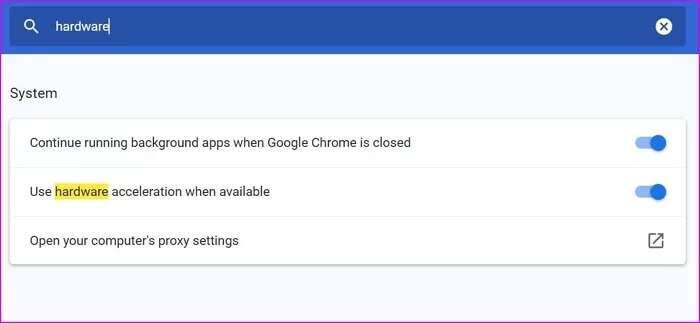
Du kan gjøre det samme på Discord-appen for Windows (forutsatt at du nå har fått tilgang til appen igjen).
Trinn 1: åpen Discord På Windows Og klikk på ikonet Innstillinger På bunnen.
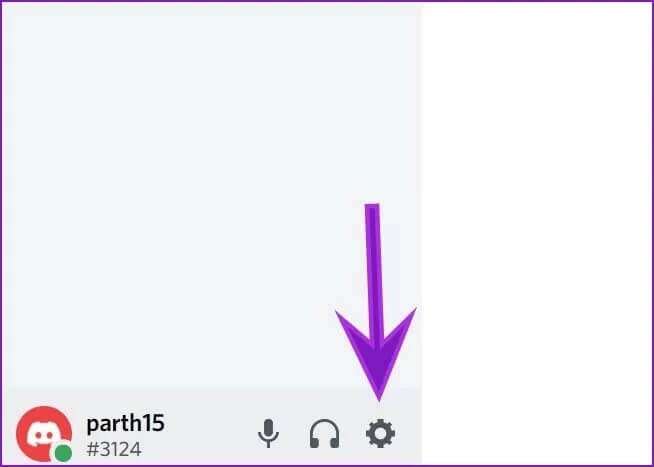
Trinn 2: Gå til den avanserte menyen og aktiver veksling Maskinvareakselerasjon.
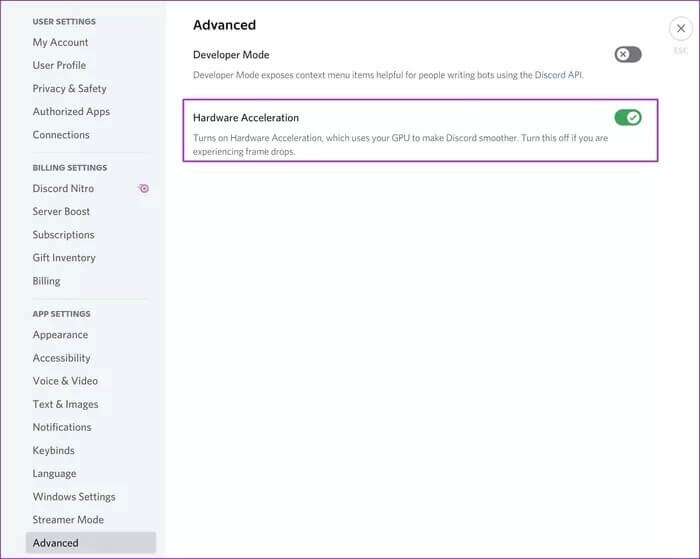
Gjenoppretting av Discord-tilgang
Du kan også få tilgang til og bruke Discord-appen via mobiltelefon. Men ingenting slår den opprinnelige skrivebordsopplevelsen på Windows. Ved å bruke triksene ovenfor kan du enkelt få tilgang til Discord på Windows igjen. Noen triks som fungerte for deg? Del resultatene dine i kommentarene nedenfor.